win10飞行模式灰色无法关闭怎么回事 win10飞行模式灰色的点不动如何处理
更新时间:2021-05-26 18:08:57作者:huige
在win10正式版系统中,有一个飞行模式,有时候可能不小心按到了会导致电脑无法上网,我们只要将其关闭即可,可是有不少小伙伴却发现飞行模式灰色无法关闭,遇到这样的问题该怎么办呢?别太担心,方法不难,一起来看看win10飞行模式灰色的点不动的详细处理步骤吧。
具体步骤如下:
1、首先我们使用“win+r”快捷键打开运行。
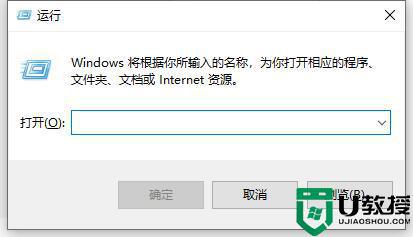
2、输入“msconfig”回车确定。
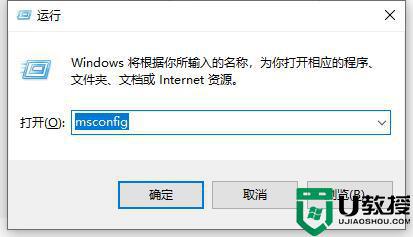
3、进入“服务”选项卡,勾选“隐藏所有Microsoft服务”。然后点击“全部禁用”
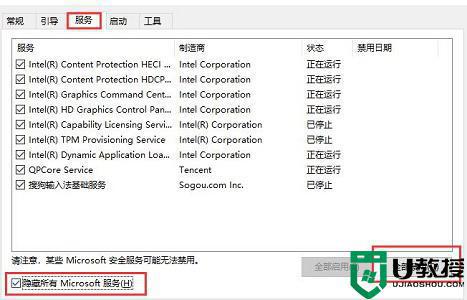
4、接着来到“启动”选项卡,打开任务管理器。
5、将所有任务禁用。
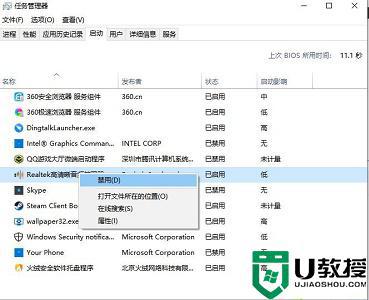
6、最后重启电脑,飞行模式就可以正常开关了。
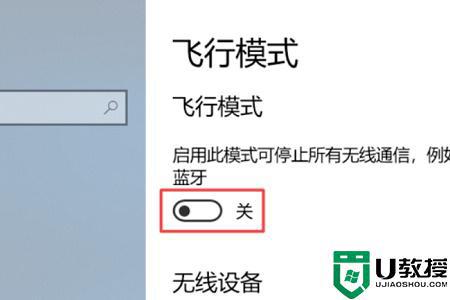
上面给大家带来的便是win10飞行模式灰色无法关闭的详细解决步骤,遇到相同情况的用户们不妨可以参照上面的方法来解决就可以了。
win10飞行模式灰色无法关闭怎么回事 win10飞行模式灰色的点不动如何处理相关教程
- win10飞行模式灰色关不掉怎么回事 win10飞行模式灰色关不掉的解决教程
- win10怎么关闭飞行模式 win10系统关闭飞行模式的步骤
- win10飞行模式怎么关掉 win10如何关闭飞行模式
- win10飞行模式关闭不了怎么办 win10关闭不了飞行模式如何处理
- 电脑飞行模式如何解除win10 win10系统如何关闭飞行模式
- 怎么把win10的飞行模式关掉 win10系统飞行模式如何取消
- 电脑飞行模式怎么解除w10 w10飞行模式怎么关闭
- win10的飞行模式关不了怎么办 win10不能关闭飞行模式的解决教程
- window10飞行模式找不到怎么关闭 windows10找不到飞行模式如何关闭
- Win10网络栏只有飞行模式怎么回事 Win10网络栏只有飞行模式如何解决
- Win11如何替换dll文件 Win11替换dll文件的方法 系统之家
- Win10系统播放器无法正常运行怎么办 系统之家
- 李斌 蔚来手机进展顺利 一年内要换手机的用户可以等等 系统之家
- 数据显示特斯拉Cybertruck电动皮卡已预订超过160万辆 系统之家
- 小米智能生态新品预热 包括小米首款高性能桌面生产力产品 系统之家
- 微软建议索尼让第一方游戏首发加入 PS Plus 订阅库 从而与 XGP 竞争 系统之家
热门推荐
win10系统教程推荐
- 1 window10投屏步骤 windows10电脑如何投屏
- 2 Win10声音调节不了为什么 Win10无法调节声音的解决方案
- 3 怎样取消win10电脑开机密码 win10取消开机密码的方法步骤
- 4 win10关闭通知弹窗设置方法 win10怎么关闭弹窗通知
- 5 重装win10系统usb失灵怎么办 win10系统重装后usb失灵修复方法
- 6 win10免驱无线网卡无法识别怎么办 win10无法识别无线网卡免驱版处理方法
- 7 修复win10系统蓝屏提示system service exception错误方法
- 8 win10未分配磁盘合并设置方法 win10怎么把两个未分配磁盘合并
- 9 如何提高cf的fps值win10 win10 cf的fps低怎么办
- 10 win10锁屏不显示时间怎么办 win10锁屏没有显示时间处理方法

